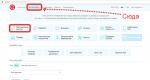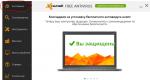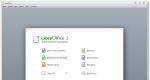شريط أدوات موزيلا. كيفية إزالة وكيفية إرجاع قائمة Mozilla Firefox: إرشادات خطوة بخطوة
هو اسم الإصدارات الجديدة من المتصفح، بدءًا من الإصدار 57.0، الذي قدم واجهة محدثة والعديد من التغييرات الأخرى.
لسوء الحظ، مع إدخال أشياء جديدة، في بعض الأحيان تتغير بعض الوظائف القديمة أو تتم إزالتها. هذا ما فعلته Mozilla بزر التنزيل الموجود على شريط أدوات Firefox.
إعادة الزر "تنزيل".
في السابق، كان زر التنزيلات مرئيًا دائمًا في شريط الأدوات، ولكنه الآن يظهر فقط عندما يقوم المتصفح بتنزيل شيء ما. وإلا فإنه يبقى.
في الواقع، قامت Mozilla بتطبيق سمة "إخفاء تلقائي" جديدة على الزر لإخفائه حتى يرغب المستخدم في تنزيل شيء ما باستخدام المتصفح.
لإضافة زر "التنزيلات" مرة أخرى إلى شريط الأدوات، يتعين عليك إجراء معالجة بسيطة للإعدادات.
- انقر بزر الماوس الأيمن على شريط الأدوات أو شريط علامات التبويب وحدد الخيار إضفاء الطابع الشخصي" سيتم فتح نافذة إعدادات شريط الأدوات.
- زر التنزيلات موجود بالفعل في شريط أدوات Firefox. اضغط عليها بزر الفأرة الأيسر وستظهر لك قائمة منبثقة " اخفاء تلقائي" يتم تمكين خانة الاختيار بشكل افتراضي.

يمكن أن يؤدي اختفاء منطقة الإشارات المرجعية أو إزالتها عن طريق الخطأ إلى حدوث صعوبات معينة عند البحث عن موارد من المستخدم. لذلك، لتجنب مثل هذه الصعوبات، تحتاج إلى معرفة كيفية استعادة اللوحة في موزيلا.
شريط الإشارات المرجعية مفقود
غالبًا ما يقوم معظم مستخدمي متصفح Mozilla Firefox بتثبيت روابط للموارد التي تهمهم مباشرةً أسفل سطر الإدخال. يتيح لك الموقع في المنطقة العلوية العثور بسرعة على الرابط الضروري ومتابعته. ومع ذلك، في بعض الحالات، قد يختفي خط الارتباط، مما يسبب في الواقع ارتباكًا بين العديد من المستخدمين.
غالبًا ما يحدث الاختفاء بسبب إلغاء التثبيت العرضي. ومع ذلك، يوفر متصفح Mozilla نسخة احتياطية في هذه الحالة. لإرجاع منطقة تحتوي على روابط مضافة إليها مسبقًا، يجب عليك:
- انقر فوق الزر الموجود أعلى المتصفح (يمكن رؤية التفاصيل في الصورة أدناه).
- في القائمة المنبثقة، ابحث عن الكلمات "إظهار جميع الإشارات المرجعية" وانقر عليها.
- انقر فوق LMB في عنصر "الاستيراد والنسخ الاحتياطي".
- أشر السهم إلى عبارة "اختر الإصدار".
- بعد ظهور القائمة المساعدة، قم بالضغط على أرشيف الاسترداد من التاريخ المطلوب.
باستخدام هذه الطريقة، يمكنك الاستعادة من أرشيف Firefox أو تغيير البيانات المفقودة إلى روابط جديدة إذا لم تعد الروابط القديمة ذات صلة بالمستخدم.
بالإضافة إلى ذلك، تساعد هذه الطريقة ليس فقط في القضاء على اختفاء الحواشي السفلية الضرورية مع الروابط، ولكن أيضًا في بعض الحالات، للتخلص من أعطال المتصفح التي حدثت بعد تثبيت العديد من الوظائف الإضافية والإضافات من مصادر لم يتم التحقق منها. 
إعادة تثبيت موزيلا
إذا تعطل المتصفح أو أصبح قديمًا، فقد لا تكون استعادة الأرشيف متاحة للمستخدم. وبناء على ذلك، تحتاج إلى إعادة تثبيت Firefox. ويمكن نسخ علامات تبويب شريط المهام والإعدادات الأخرى من ملف تعريف محفوظ في نظام تشغيل الكمبيوتر الشخصي ونقلها إلى محرك أقراص خارجي. لاستعادة الحواشي السفلية والإعدادات بهذه الطريقة، تحتاج إلى:
Flat_ads_block = "" id = "flat_ads_block_id_3">
تعجبني هذه النقطة حقًا :) يمكنك تعديل الكثير بما يناسبك. انقر وشاهد. ماذا سينكشف لنا:

النقاط:
1. أشرطة الأدوات- كما ترون، هناك سهم صغير مرسوم هناك، - مما يعني أن عنصر القائمة هذا مقسم إلى بعض الأقسام الإضافية. حرك الماوس وانظر: 
أ. شريط القوائم- إذا كان هذا العنصر يحتوي على علامة اختيار، فهذا يعني أن هذه اللوحة ممكّنة ومرئية الآن. إذا قمت بالنقر فوق هذا العنصر، فستتم إزالة علامة الاختيار وستختفي اللوحة أيضًا (الباقي هو نفسه).
في هذه الحالة، نحن نتحدث عن اللوحة التي نتحدث عنها الآن.
ب. شريط التنقل
الخامس. شريط الإشارات المرجعية- إذا كان هذا العنصر يحتوي على علامة اختيار، فهذا يعني أن هذه اللوحة ممكّنة ومرئية الآن. هذه هي اللوحة:
والآن ما فائدة هذه النقاط الثلاث:
في كثير من الأحيان يطرحون أسئلة مثل: "اختفت لوحة كذا وكذا في المصطكي ...". آمل الآن أن تفهم سبب هذه الاختفاءات :) إذا اختفت اللوحة نفسها التي تحتوي على زر "عرض"، فما عليك سوى النقر بزر الماوس الأيمن هنا لإعادتها (سيتم فتح علامة حيث نضع علامة اختيار): 
د- التخصيص- هذه بالفعل نقطة مثيرة للاهتمام :) انقر وستفتح لوحة الإعدادات التالية: 
أول ما يلفت انتباهنا هنا هو قائمة معينة من الرموز والأزرار. يمكننا وضع كل هذه الرموز على لوحاتنا للراحة :) لوضع أي رمز، ما عليك سوى النقر عليه بزر الفأرة الأيسر ونقله إلى اللوحة في المكان الذي نحتاجه :)
على سبيل المثال، قمت بنقل أيقونة "مؤشر النشاط":
ماذا يعني الرمز، أعتقد أنني سأكتب لاحقًا :) فلننتقل الآن.
في هذه الإعدادات، بمجرد تغيير شيء ما، تظهر النتيجة على الفور في المتصفح. ينظر :)
في الجزء السفلي من النافذة ننظر، هناك هذا العنصر: 
الأمر واضح بشكل عام هنا... العنصر مسؤول عن عرض الرموز. نص أو صورة أو كليهما :) سأعرض لك استخدام الأسهم كمثال:
![]()
أو ![]()
أو ![]()
نحن نختار ما يناسبنا :) لذا، الآن سأحدث فجوة كبيرة. وإلا فأنا بالفعل في حيرة من أمري وأربكك :)
إضافة لوحة – يمكننا إضافة لوحة إضافية، وأكثر من لوحة. للراحة، بطبيعة الحال. يمكنك أيضًا وضع أيقونات عليه. الإشارات المرجعية، وما إلى ذلك. انقر فوق الزر:
أدخل اسم اللوحة الجديدة في النافذة وانقر على "موافق": 
ولكن هذا ليس كل شيء - لقد ظهرت اللوحة الخاصة بنا، ولكن حتى لا تختفي، نحتاج إلى نقل بعض الرموز إليها... وإلا فإن المتصفح سيحذفها على أنها "فارغة". قم بنقلها، - انقر فوق "تم" في نافذة الإعدادات. لذلك قمت بنقل الأيقونة، والآن يبدو الأمر كما يلي: 
بعد إضافة لوحة جديدة، في قائمتنا، بالإضافة إلى اللوحات الرئيسية الثلاث (مع مربعات الاختيار)، ستكون هناك أيضًا لوحة جديدة. قم بتعطيله وتمكينه على نفس المبدأ (قالوا في بداية المنشور).
والزر الأخير في هذه الإعدادات هو " يعيد"، - أي إعادة جميع الإعدادات إلى الوضع الافتراضي :)
أوه...هذا يكفي الآن. سنتحدث عن باقي نقاط "النوع" لاحقًا :)
عند حدوث خلل في نظام التشغيل، وليس بالضرورة في نظام التشغيل Windows، تنخفض وظائف بعض البرامج بشكل حاد. على سبيل المثال، في بعض الأحيان تختفي عدة لوحات في متصفح Firefox، مما يجعل من الصعب التنقل إلى صفحة ويب حتى باستخدام محركات البحث.
سوف تحتاج
- - متصفح الانترنت موزيلا فايرفوكس .
تعليمات
جلب التحديث التالي لموزيلا فايرفوكس تغييرات كبيرة على الواجهة، حيث أضاف زر قائمة خاصًا يخفي الأقسام الرئيسية للمتصفح. سنتحدث اليوم عن كيفية تكوين هذه اللوحة.
لوحة Express عبارة عن قائمة Mozilla Firefox خاصة يمكن للمستخدم من خلالها الانتقال بسرعة إلى القسم المطلوب في المتصفح. بشكل افتراضي، تتيح لك هذه اللوحة الانتقال بسرعة إلى إعدادات المتصفح، وفتح السجل، وتشغيل المتصفح في وضع ملء الشاشة، وغير ذلك الكثير. اعتمادا على متطلبات المستخدم، يمكن إزالة الأزرار غير الضرورية من هذه اللوحة السريعة عن طريق إضافة أزرار جديدة.

كيفية إعداد Express Panel في Mozilla Firefox؟
1. افتح Express Panel بالنقر فوق زر قائمة المتصفح. في المنطقة السفلية من النافذة، انقر فوق الزر "يتغير" .

2. سيتم تقسيم النافذة إلى جزأين: في المنطقة اليسرى توجد أزرار يمكن إضافتها إلى اللوحة السريعة، وفي المنطقة اليمنى، على التوالي، اللوحة السريعة نفسها.

3. لإزالة الأزرار غير الضرورية من اللوحة السريعة، اضغط باستمرار على الزر غير الضروري بالماوس واسحبه إلى المنطقة اليسرى من النافذة. ويحدث العكس تمامًا عند إضافة أزرار إلى اللوحة السريعة.

4. يوجد أدناه زر "إظهار/إخفاء اللوحات" . من خلال النقر عليه، يمكنك التحكم في لوحتين على الشاشة: شريط القائمة (يظهر في الجزء العلوي من المتصفح، والذي يحتوي على الأزرار "ملف"، "تحرير"، "أدوات"، وما إلى ذلك)، كما وكذلك شريط الإشارات المرجعية (توجد إشارات مرجعية للمتصفح أسفل شريط العناوين).


من خلال قضاء بضع دقائق في إعداد Express Panel، يمكنك تخصيص Mozilla Firefox بالكامل حسب ذوقك، مما يجعل متصفحك أكثر ملاءمة.